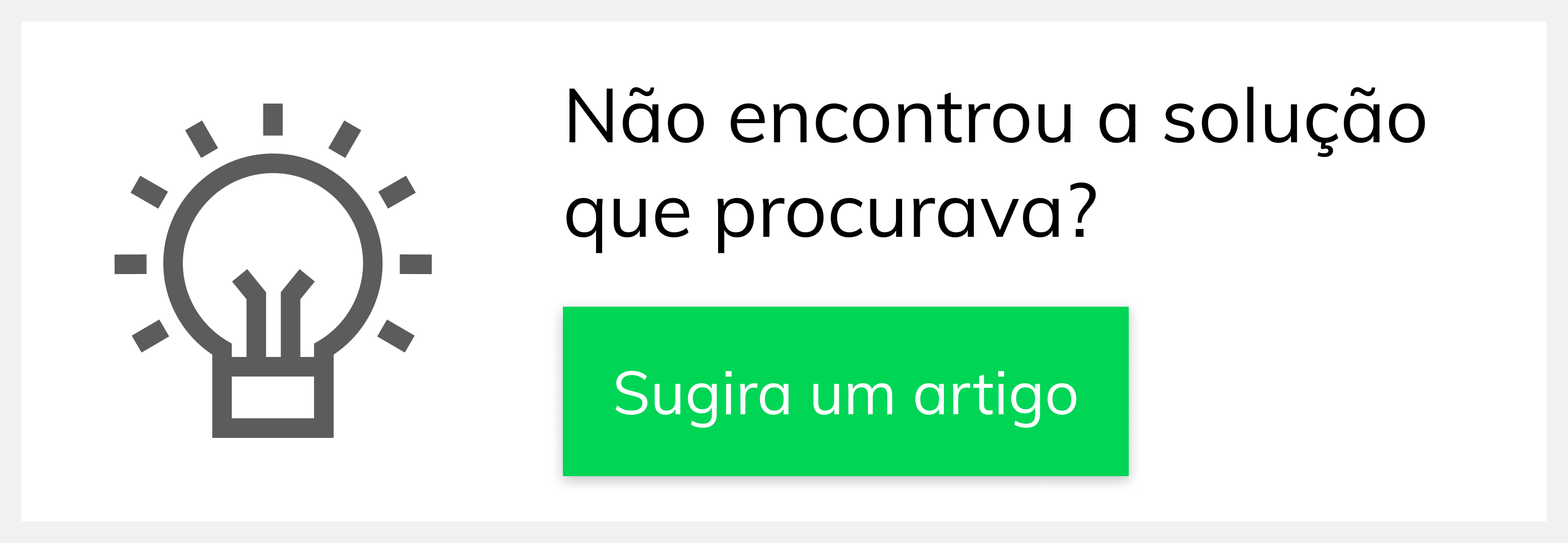Versions Compared
Key
- This line was added.
- This line was removed.
- Formatting was changed.
Produto: Pedido de Venda
| Warning |
|---|
Para trabalhar com este processo, é necessário estar habilitado o uso de Integradora. A APK irá gerar os pedidos e enviar para o ERP, o restante do processo será feito todo no ERP. |
Parametrização:
Permissão por usuário/perfil:
1 - Acessar o Portal Admin.
2 - Clique na aba Cadastro e em seguida na opção Cadastro de Usuários.
 Image Removed
Image Removed
3 1.0 - Permissão
1.1 - Acesse o Portal Administrativo, clique na aba Cadastro, em seguida em Cadastro de usuários;
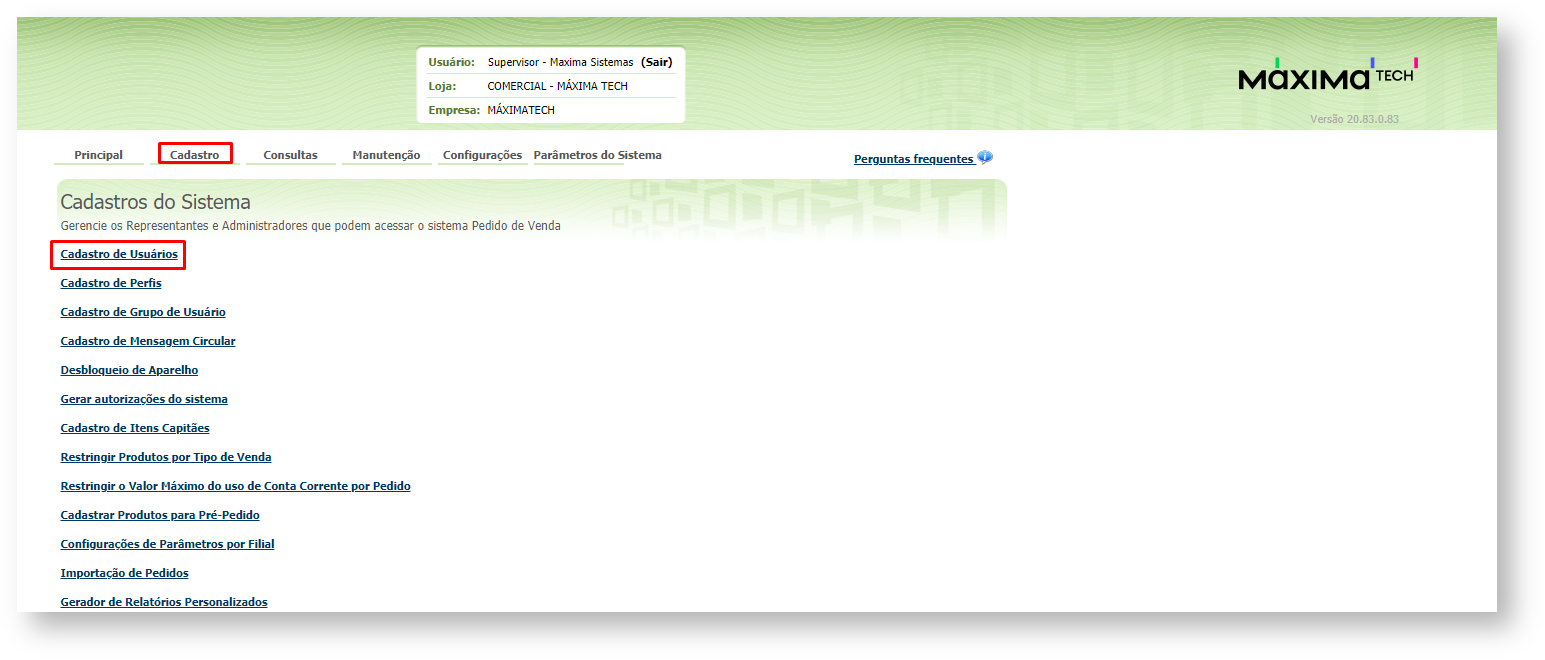 Image Added
Image Added
1.2 - Pesquise o RCA, selecione o mesmo e que e clique em Editar Usuário.;
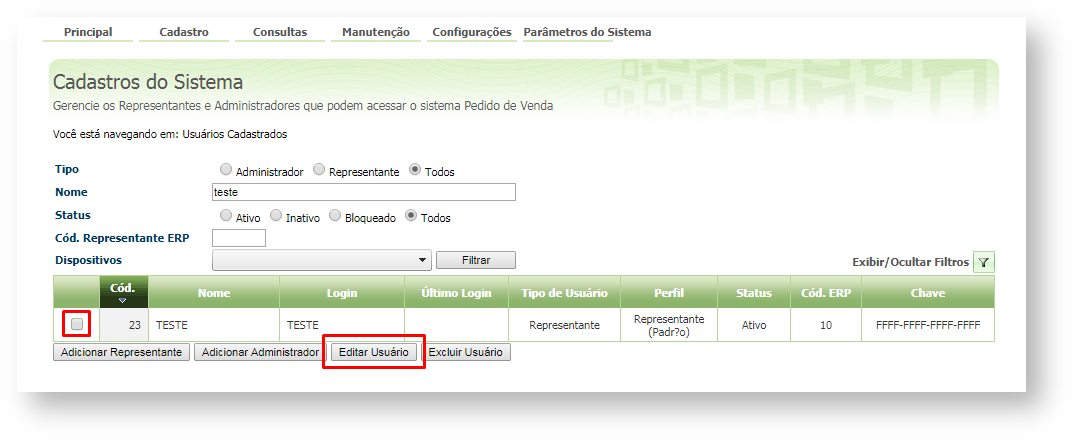
4 1.3 - Clique na aba Permissões >Selecione o acesso aos Dados > Tipos de Venda > Tipo de Venda 7
 Image Removed
Image Removed
Este tipo de venda deve estar disponível para o uso do RCA no ERP também.
Parametrização no Parâmetros do Sistema:
1 - Acessar o Portal Admin.
2 - Clique na aba Parâmetros dos Sistema, no campo Pesquisar Parâmetro coloque o nome do parâmetro e o pesquise.
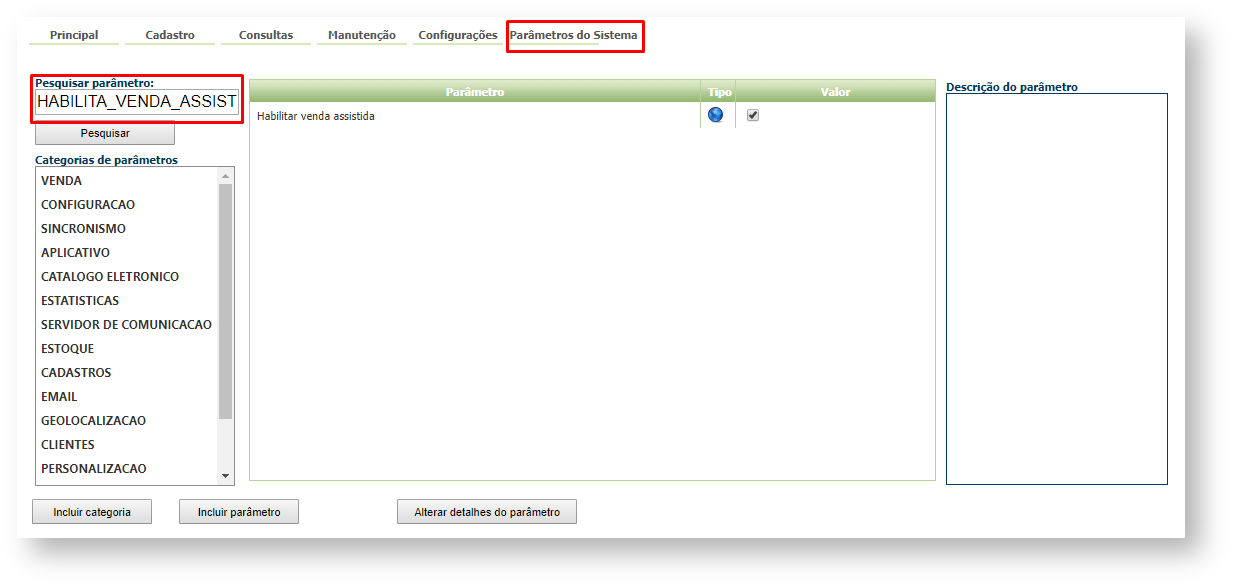 Image Removed
Image Removed
3 - Deve ser configurado o(s) parâmetro(s) abaixo da seguinte forma:e selecione no campo de Acesso aos Dados: Tipo de Venda > Tipo de Venda 7, clique em Salvar;
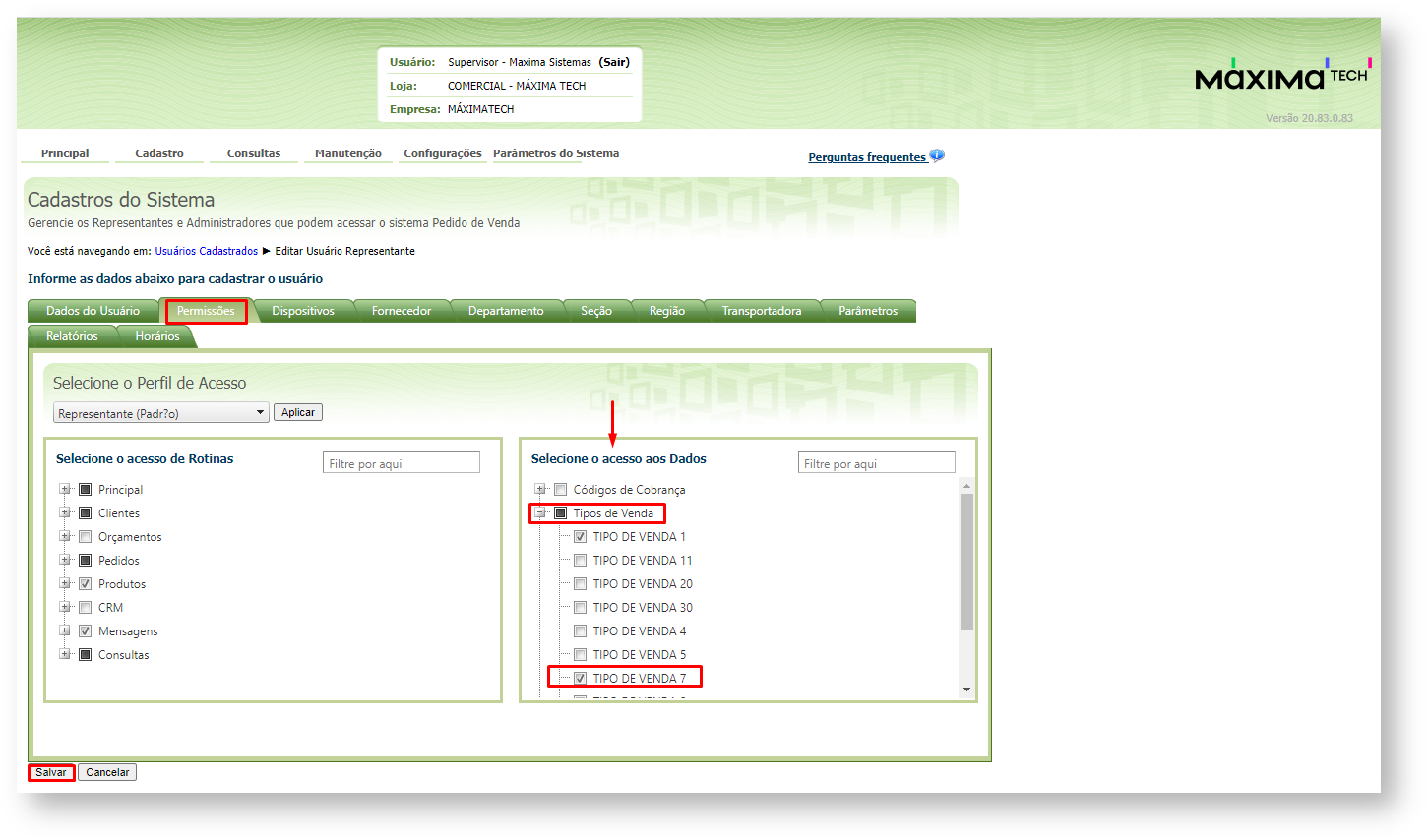 Image Added
Image Added
2.0 - Inclusão de parâmetros
2.1 - Acesse o Portal Administrativo, clique na aba Parâmetros dos Sistema;
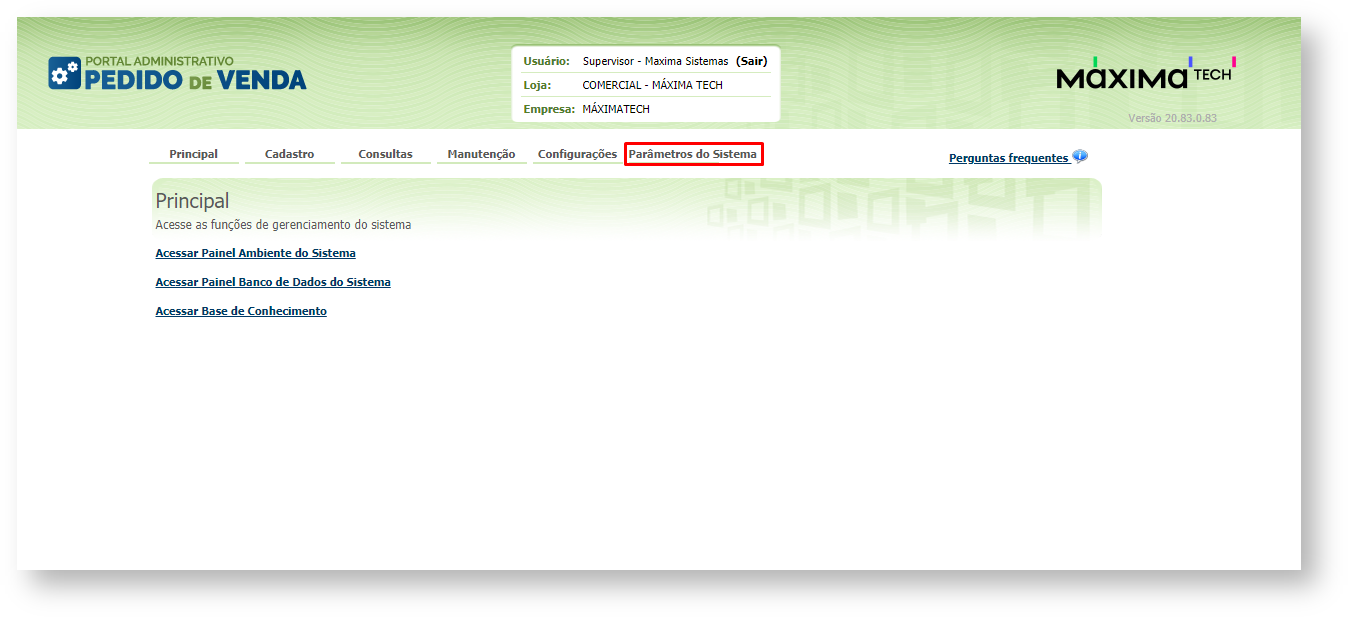 Image Added
Image Added
2.2 - No campo de pesquisa, busque pelo parâmetro HABILITA_VENDA_ASSISTIDA e o pesquise;
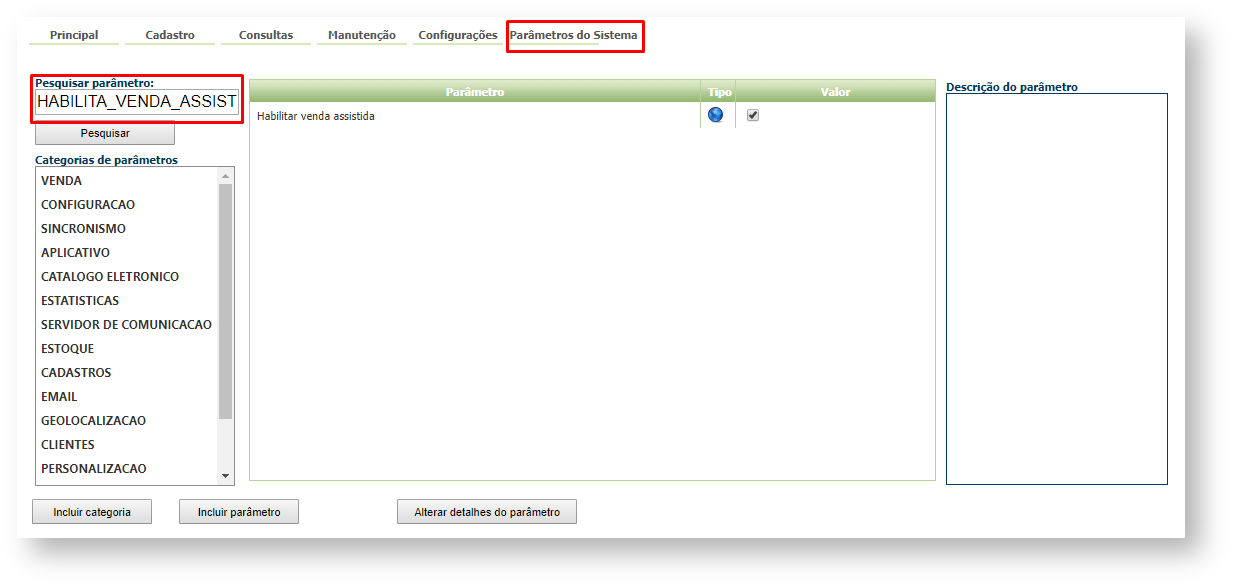 Image Added
Image Added
2.3 - O parâmetro deve ser configurado da seguinte forma:
- HABILITA_VENDA_ASSISTIDA - Parâmetro que habilita a Venda Assistida tipo de venda TV7 - Entrega Futura. Ao marcar a opção 'Sim', o RCA tem a possibilidade de escolher o tipo de entrega na inserção do item. As opções são: RP - Retira Posterior, EN - Entrega. - Deve estar marcado.
3.0 - Como trabalhar dentro do Pedido de Vendas Android:
3.1 - Acesse a APK do Acesse ao aplicativo do Pedido de Venda .
2 - Clique na opção Clientes.
 Image Removed
Image Removed
3 - Inicie o pedido de venda para o cliente.
e clique na aba Clientes;
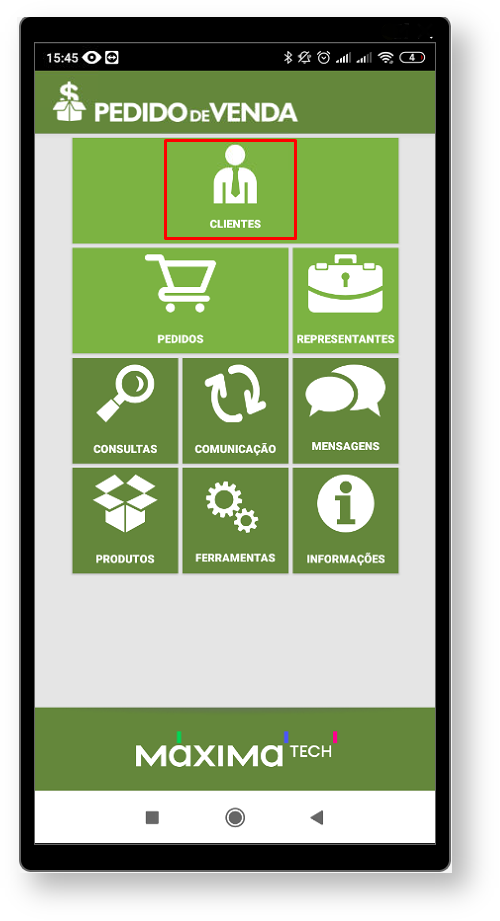 Image Added
Image Added
3.2 - Inicie um pedido e na aba Cabeçalho, ao selecionar o tipo de venda ENTREGA FUTURA, será possível visualizar a opção de Venda Assistida.
 Image Removed
Image Removed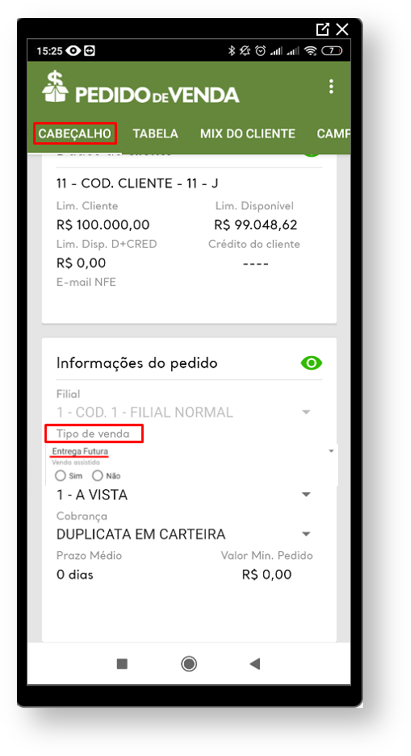 Image Added
Image Added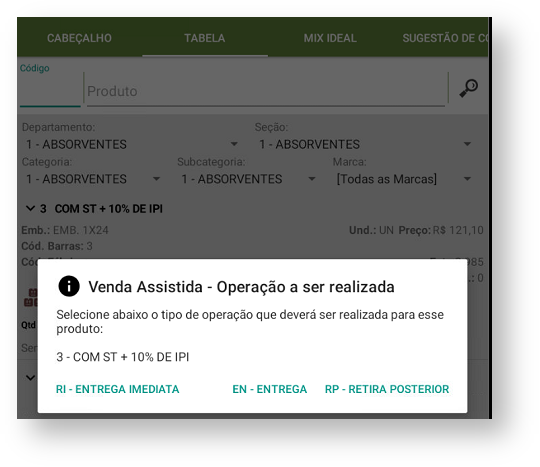
| Infotip | ||
|---|---|---|
| ||
RI - Entrega ImediadaImediata: Entrega feito no ato da compra, onde o comprador está na loja, e já irá fazer a retirada da mercadoria ao final da compra.; EN - Entrega: A empresa entregará a mercadoria; RP – Retira Posterior: O vendedor visita o cliente e realiza a venda, posteriormente o cliente irá retirar a mercadoria. |
O restante do processo do pedido é feito como qualquer outro pedido normal.
Artigos Relacionados
| Content by Label | ||||||||||||||||||
|---|---|---|---|---|---|---|---|---|---|---|---|---|---|---|---|---|---|---|
|